Als u de Firefox-browser, ook bekend als Mozilla, gebruikt om op internet te surfen en regelmatig problemen ondervindt bij het laden van video's, afbeeldingen of het uitblijven van een reactie wanneer u ergens op de site op een knop klikt, kan de stoornis worden veroorzaakt door Java-weergave-instellingen in uw browser. In dit artikel leest u hoe u Java in Firefox kunt inschakelen.
Wat is "Java" en waarom vindt uw browser het niet leuk
Java is tegenwoordig een van de meest voorkomende webtechnologieën. Het is gebaseerd op het functioneren van vele sites en programma's. Waarom is Java-ondersteuning niet ingeschakeld in de browser? Firefox weigert Java automatisch te ondersteunen omdat het het kwetsbaar acht voor virussen. In de toekomst is Firefox van plan de ondersteuning voor alle plug-ins (hulpmiddelen voor het afspelen van inhoud) anders dan Adobe Flash te laten vallen.
Maar een dergelijk beleid van Mozilla met betrekking tot Java betekent helemaal niet dat wanneer u de bijbehorende plug-in inschakelt, er onmiddellijk een miljoen kwaadaardige programma's naar uw computer zullen stormen. Soms moet u Java in Firefox inschakelen om redenen van siteprestaties. Dit kan op verschillende manieren.
Eén exemplaar van Java-opname
Stel je voorsurfen op het internet, een video vinden die u interesseert en deze wilt bekijken. U drukt op de afspeelknop, maar in plaats van te spelen, wordt het volgende scherm weergegeven:
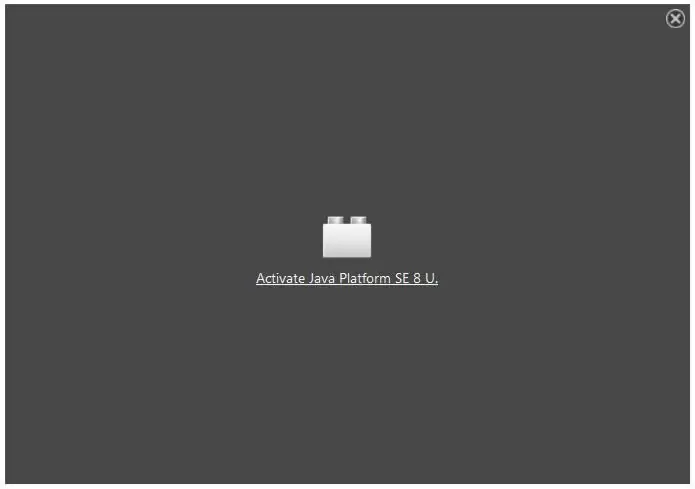
De enige actie die u hoeft te ondernemen, is op de inscriptie te klikken. Bovendien kan Firefox u vragen deze site te onthouden en altijd de Java-plug-in erop te activeren. Als u deze site vertrouwt, bevestig dan uw keuze in het dialoogvenster (Toestaan en onthouden).
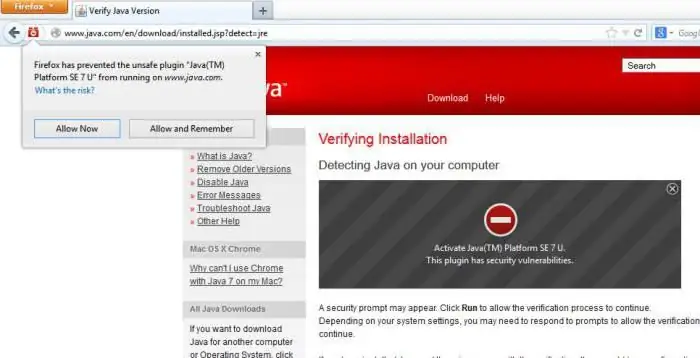
Soms komt het blokkeren van apps van Java zelf, niet van Firefox. Modernere versies van Java hebben een aantal nogal strenge eisen voor het uitvoeren van applicaties. Als de ontwikkelaar onbekend is, wordt hoogstwaarschijnlijk de mogelijkheid om een Java-toepassing uit te voeren geblokkeerd. Zelfs als u besluit Java handmatig in Firefox in te schakelen door de beveiligingsinstellingen te openen en de gewenste site of toepassing als uitzondering te selecteren, zal de browser ze nog steeds als verdacht beschouwen en een waarschuwing weergeven over een mogelijke bedreiging.
Java-ondersteuning inschakelen in Firefox
Er is een andere manier om Java-ondersteuning te activeren. Eerst moet je naar de pagina met plug-ins gaan (open het menu en selecteer de knop "Add-ons" of druk op de sneltoets Ctrl-Shift-A). U ziet een lijst met add-ons, waaronder we het volgende moeten vinden:
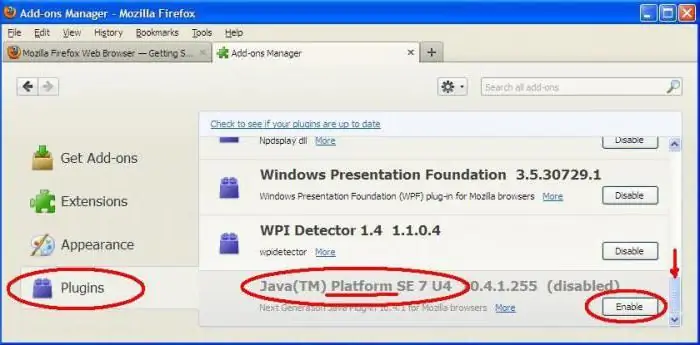
Alsdeze plug-in zal niet in de lijst staan, gebruik de zoekbalk in de rechterbovenhoek. U kunt zoeken op het woord Java - de zoekopdracht levert verschillende add-ons op, waaruit u de juiste kunt kiezen, nadat u vooraf heeft bestudeerd voor welke functies ze zijn ontworpen.
Als alle bovenstaande stappen u niet hebben geholpen om Java in Firefox in te schakelen, moet u mogelijk de toepassing op uw computer volledig bijwerken. Om dit te doen, moet u de nieuwste versie downloaden van de website van de ontwikkelaar en deze op uw apparaat installeren. Probeer daarna Firefox opnieuw te openen en de problematische site of app te starten. Uiteindelijk kan een grillige site in een andere browser worden geopend en kijken hoe deze zich daar gedraagt.






